Adamski-effekten i Photoshop – Bevægelse og mystik
- Michel Strøm Tandrup
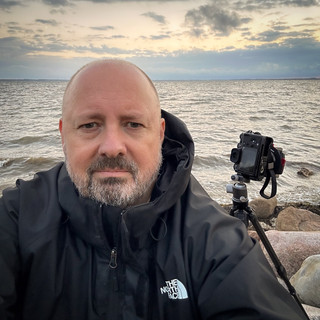
- 27. jul.
- 4 min læsning
Adamski-effekten er en særlig visuel teknik, hvor mennesker eller objekter fremstår skarpe mod en baggrund, der er trukket ud i vandrette eller lodrette linjer. Resultatet minder om en slags slør af tid eller en tåget bevægelse – et øjeblik, der både er præcist og drømmeagtigt.

Oprindelsen
Den såkaldte “Adamski-effekt” er inspireret af den israelske fotograf og digitale kunstner Josh Adamski, som er kendt for sine stiliserede og drømmende landskaber med bevægelseseffekter. Effekten kan genskabes i Photoshop ved at kombinere motion blur med maskerede figurer, og bruges ofte til at understrege ro, mystik eller bevægelse i billedet.
Siden da er stilen blevet populær blandt mange fotografer og billedkunstnere – som en måde at skabe atmosfære og understrege bevægelse eller tidens gang.
Hvad gør Adamski-effekten særlig?
Det mest karakteristiske ved effekten er kontrasten mellem det skarpe og det udstrakte. Mennesker (eller dyr, bygninger, træer) står som frosne øjeblikke i et landskab, der er i opløsning. Den kan både:
Skabe en grafisk og minimalistisk æstetik
Understrege ensomhed eller ro
Anonymisere personer uden at miste udtrykket
Gøre et ellers roligt billede mere billedkunstnerisk
Kort sagt: Et billede kan få et helt nyt udtryk med Adamski effekten. Det gælder også billeder, der måske ikke i sig sev er det mest interessante.
Sådan laver du Adamski-effekten i Photoshop
Metoden er overraskende enkel og kan tilpasses afhængigt af billedets indhold. Her er en grundlæggende fremgangsmåde til at lave Adamski-effekten i Photoshop, som kan bruges på mange motiver. Motivet jeg bruger er billedet herunder, som nok i sig selv ikke er verdens mest interessante billede. Det forestiller Fur færgen på vej fra Branden mod Fur - en tur der kun tager få minutter.

Grundlæggende redigering i Lightroom Processen starter som regel med lidt grundlæggende redigering i Lightroom. Start med at åbne det billede, du vil arbejde med i Lightroom. Det må gerne have en tydelig person, figur eller hovedmotiv – og gerne med en relativt rolig eller enkel baggrund. Herefter justeres toner, farver og kontrast og der lægges evt. et par masker for at de ønskede områder og elementer træder frem i det endelige billede. Her er resultatet efter en smule grundlæggende arbejde i Lightroom:

Åbn billedet i Photoshop
Lav en kopi af baggrunden Det er altid en god idé at arbejde ikke-destruktivt.
Tryk Cmd + J (Mac) eller Ctrl + J (Windows) for at lave en kopi af baggrundslaget.
Du kan evt. omdøbe laget til noget sigende som “Motiv” eller “Baggrund slør”.
Marker og fritlæg skikkelsen (eller det, der ikke skal sløres) Det vigtigste element (f.eks. en person på stranden) skal isoleres fra resten:
Vælg det øverste lag.
Gå til menuen: Select > Subject – Photoshop laver nu automatisk en markering af det mest oplagte motiv. Hvis det ikke virker godt nok, kan du bruge Lasso Tool eller Pen Tool manuelt, men den nye cloud baserede "Select Subject" plejer at gøre et fantastisk stykke arbejde.
Når motivet er markeret, tryk på Mask-ikonet nederst i lagpanelet (ligner en lille rektangel med en cirkel i midten).
Nu skjules alt andet end motivet, og du har en separat figur oven på det oprindelige billede.
Alternativt: Højreklik på markeringen og vælg “Layer via Copy” for at få motivet på et selvstændigt lag.

Fjern hovedmotivet fra baggrunden
For at undgå at hovedmotivet bliver for stor en del af den slørede baggrund, plejer jeg at fjerne det fra baggrunden.
Gå tilbage til laget under dit "Motiv" lag. Der er forskellige måder at fjerne indhold på, men en af de nemmeste måder er at bruge Remove Tool. Det kan tage et par ganges malen over motivet, men det behøver ikke være perfekt, da baggrunden alligevel skal sløres. Her er billedet med færgen groft fjernet:

Slør baggrunden med Motion Blur Nu arbejder du videre på baggrunden, som skal trækkes ud i vandrette eller lodrette striber:
Klik på baggrundslaget (eller lav evt. en kopi først, for sikkerheds skyld).
Gå til Filter > Blur > Motion Blur.
Vælg Angle: 0° (vandret sløring) og prøv fx Distance: 1000 px.Du kan eksperimentere med værdien – jo højere tal, desto mere sløring.
Klik OK for at anvende effekten.
Alternativ metode:
Gå til Filter > Blur Gallery > Path Blur.
Her kan du styre sløringen mere præcist og lave fx en nedadgående, jævn udtværing.
Under “Speed” og “Taper” kan du justere, hvor kraftig effekten bliver. Her baggrunden alene efter sløring:

Og her med motiv laget over slået til:

Finpuds overgangen mellem motiv og baggrund For at det færdige billede skal se troværdigt og rent ud, er det vigtigt at justere overgangen - især med vores færgebillede her, da det ellers ser ud som om det ligger ovenpå vandet og ikke i vandet:
Klik på masken til motivlaget. Det er vigtigt at du maler på masken og ikke selve billedet.
Vælg en blød pensel (Brush Tool) med lav opacitet (20–30%) og farven sort.
Mal forsigtigt i masken, hvor du vil dæmpe hårde kanter og få motivet til at blende mere naturligt ind.
Brug evt. Select and Mask-funktionen (højreklik på masken > “Select and Mask…”) for at forbedre kanterne med “Feather” eller “Smooth”.
Juster lys, kontrast og evt. sort/hvid Når kompositionen er på plads, kan du tilføje stemning med nogle justeringer:
Gå til Layer > New Adjustment Layer og vælg fx Black & White, Curves eller Brightness/Contrast.
Brug kurver til at fremhæve lys og skygge, eller gør billedet mere lavmælt med mørke toner.
Hvis du vil bevare farve, så prøv at dæmpe saturation i stedet – det kan give et mere afdæmpet udtryk.
Her det færdige resultat, efter at have lavet de sidste finpudsninger i punkt 7 og 8.

Praktiske tips
Brug billeder med rolig baggrund – helst med lodrette linjer eller horisontale flader, der kan trækkes ud uden for meget forstyrrelse.
Effekten fungerer godt i sort/hvid, men kan også bruges i farve.
Justér styrken af sløringen, så billedet stadig har dybde og struktur – ikke kun flader.
Et billede med stilhed og bevægelse
Adamski-effekten kan bruges til meget andet end blot at efterligne en stil. Den åbner for at eksperimentere med, hvordan man oplever tid, bevægelse og tilstedeværelse i et billede. Det handler ikke om præcision, men om stemning – og nogle gange siger det udviskede lige så meget som det skarpe.
Har du lyst til at vide mere?
Så kan du tilmelde dig et af mine fotokurser, eller følge mig på Instagram eller Facebook. Du kan også med fordel tilmelde dig mit Nyhedsbrev, som jeg sender ud 6-8 gange om året med tips og tricks til fotografering, samt fortællinger fra naturen omkring os.




Comentarios